YouTubeやニコニコ動画などの動画投稿サイトで、結婚式のムービーに使いたい動画素材や音楽素材を見かけることは無いでしょうか?
「この素材をオープニングムービーに使いたいな」
「この音楽をプロフィールムービーに使ってみたいな」
と思った時に大活躍するツールがあります。

今回は多機能動画変換ソフトVideoProcを使って、YouTubeからウエディングムービー用の動画素材をダウンロードする方法を紹介します。
VideoProcは数ある動画変換ソフトの中でも非常にわかりやすいソフトで、パソコンにあまり詳しくない初心者の人でも直感的に操作できるソフトです。

好きなユーチューバーの動画やニコニコ動画を手元にダウンロードしたいという時でも大活躍するよ!
VideoProcのインストール方法と簡単な使い方はこちらの記事でも解説しています。↓
VideoProcの「ダウンロード」を起動する
インストールが済んでいる人は早速VideoProcを起動しましょう。
VideoProcトップ画面の「ダウンロード」の項目をクリックします。↓
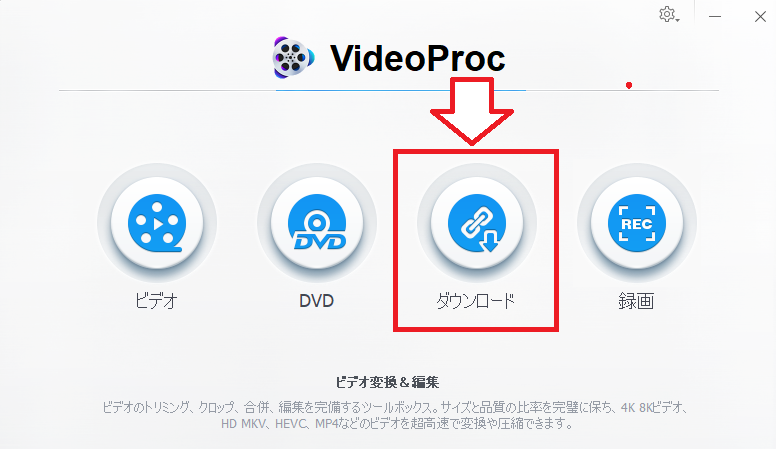
ダウンロード画面を開いたら、画面上部の「ビデオ追加」をクリックします。↓
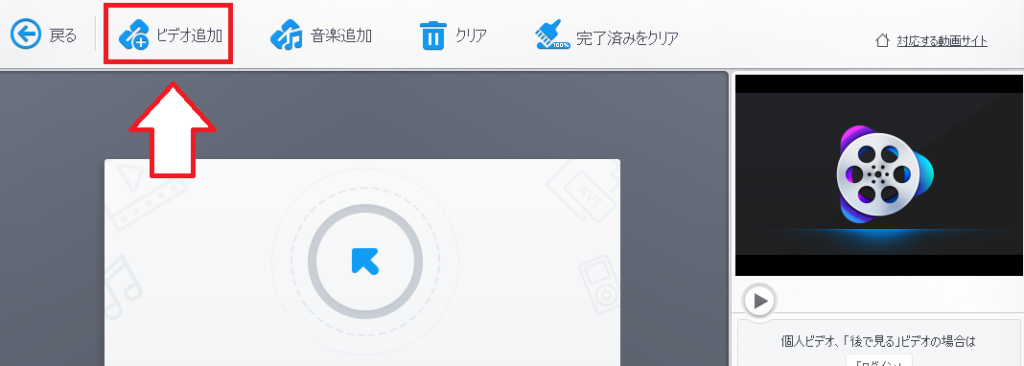
以下の画面が開くので、画面上部のバーにダウンロードしたい動画のURLを張り付けましょう。↓
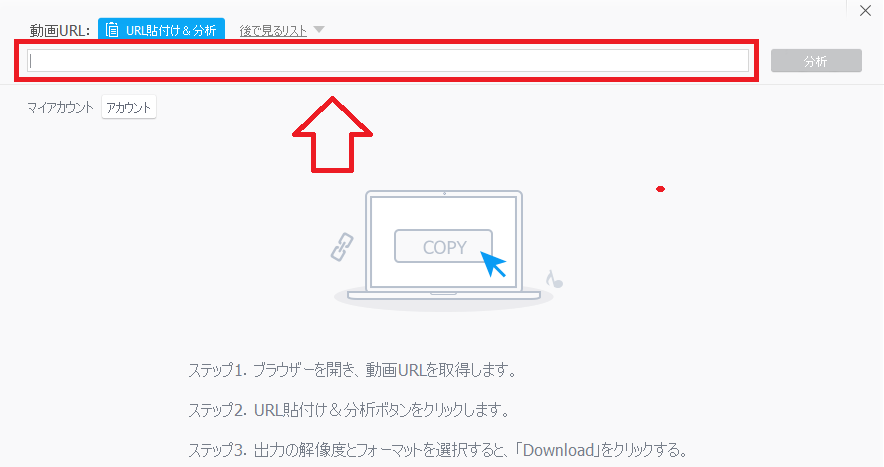

これ以上わかりやすい変換ソフトは他に中々ないくらいですね・・・
YouTubeからダウンロードしたい動画素材を探そう
続いてダウンロードしたい動画を探しましょう。
YouTubeにアクセスして、画面上部の検索バーに「結婚式 動画素材」といったようにキーワードを入力してみましょう。↓

すると、動画素材を投稿しているユーザーの動画がヒットします。↓
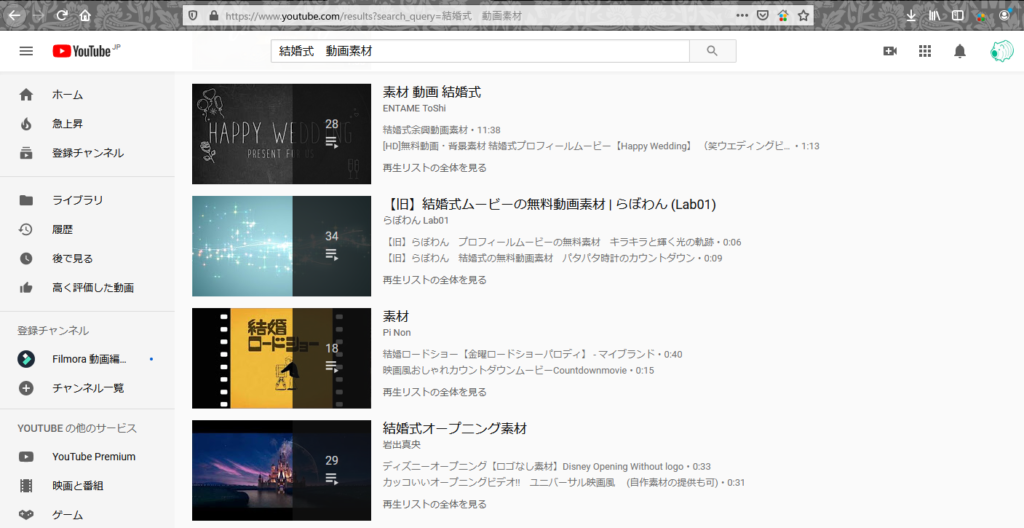
自分の好みの動画素材がありそうなプレイリストをクリックしてみましょう。
画面上部にに表示されるURLをコピーします。↓
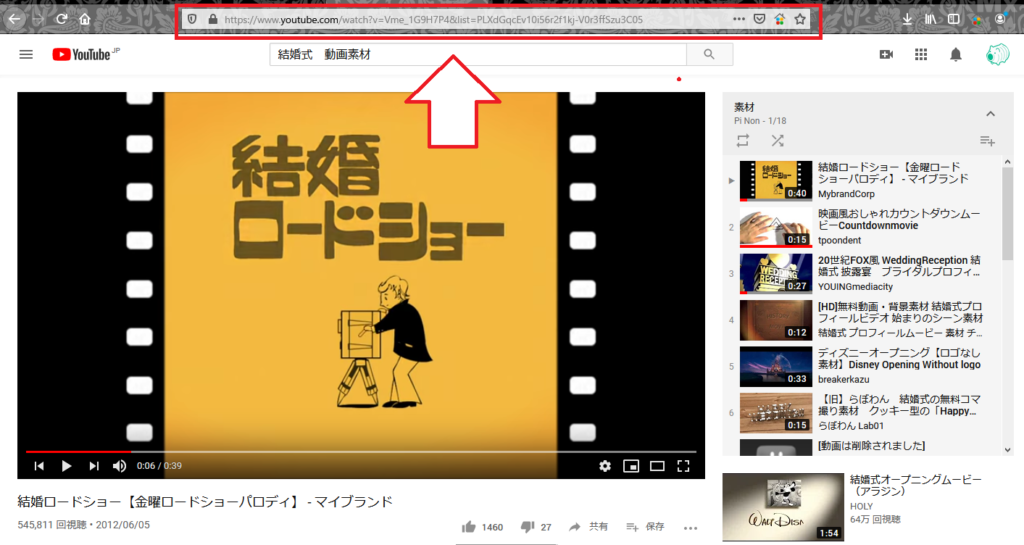
そのURLを先ほどのVideoProcダウンロード画面のURL入力欄に貼り付けましょう。
そして、URL入力欄の右にある「分析」のボタンをクリックします。↓
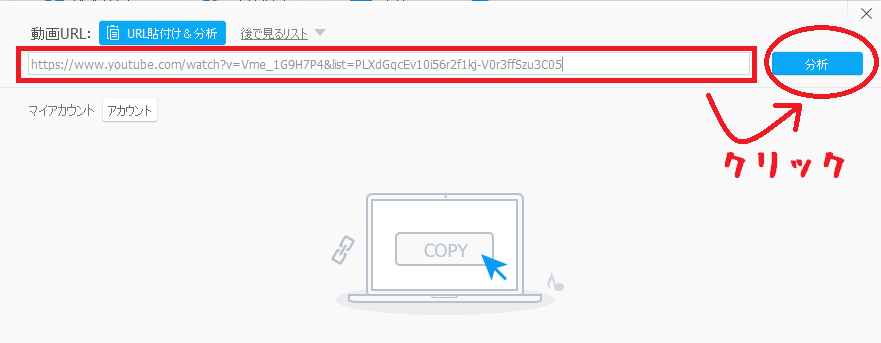
するとVideoProc内にYouTubeの動画が取り込まれます。
VideoProcに取り込んだYouTube動画をダウンロードする
VideoProc内に取り込んだ動画をダウンロードしていきます。
プレイリス路が作成されているYouTube動画のURLを張った場合は、YouTubeのプレイリストも一緒に取り込まれます。↓
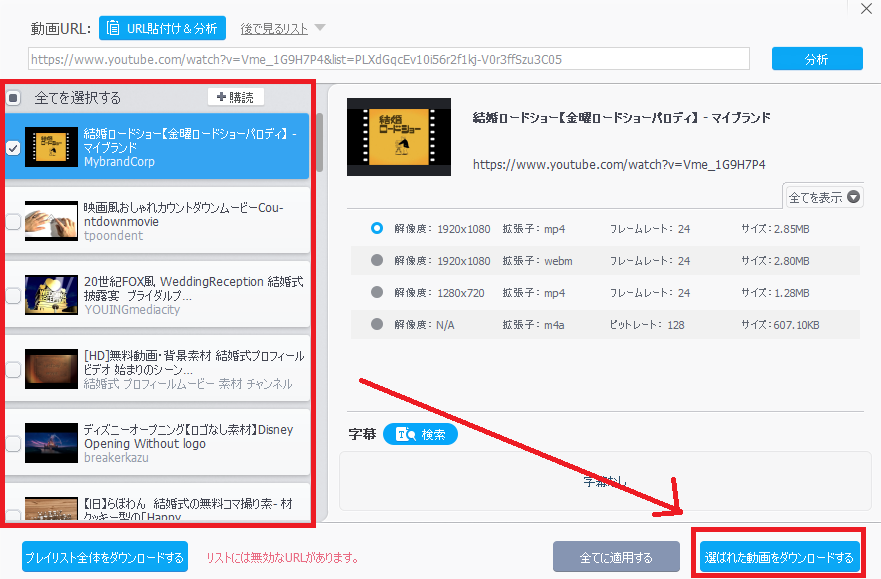
左のプレイリストから、ダウンロードしたい動画にチェックマークを入れて、画面右下の「選ばれた動画をダウンロードする」をクリックします。
VideoProcに取り込まれた動画をリストで確認できます。↓
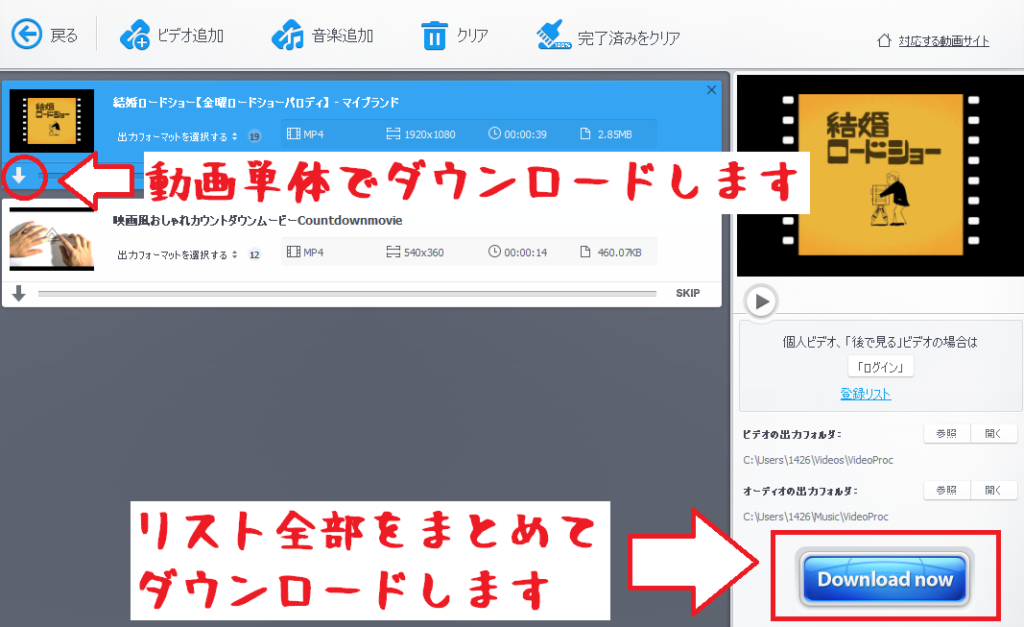
- 各リストの左隅にある小さい矢印をクリックすると、動画単体をダウンロードします。
- 右下の「Download now」のボタンをクリックすると、プレイリストの動画を全部ダウンロードします。
これでパソコン内のフォルダに、YouTube動画を保存することができました。
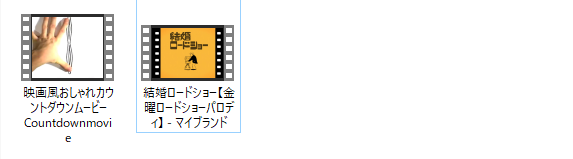
ちなみに、ダウンロードする動画形式は各動画項目の「出力フォーマットを選択する」から選ぶことができます。↓
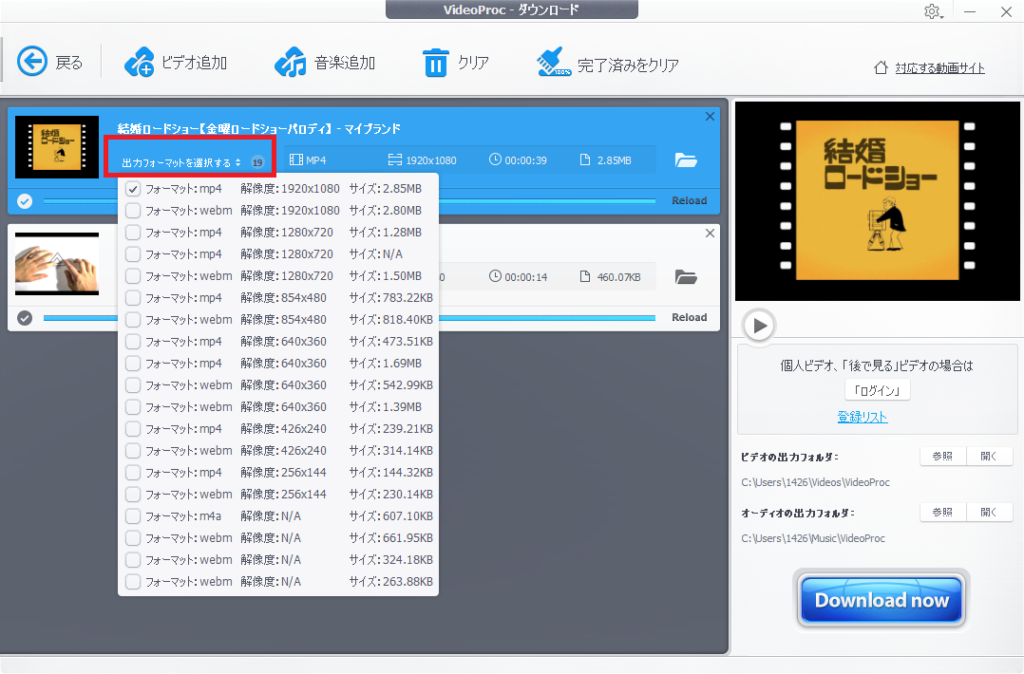
動画データの保存形式は「mp4」が無難だと思うので、設定はいじらずにそのままでもOKでしょう。
データの保存先は画面右下の「ビデオの出力フォルダ」で選択できます。↓
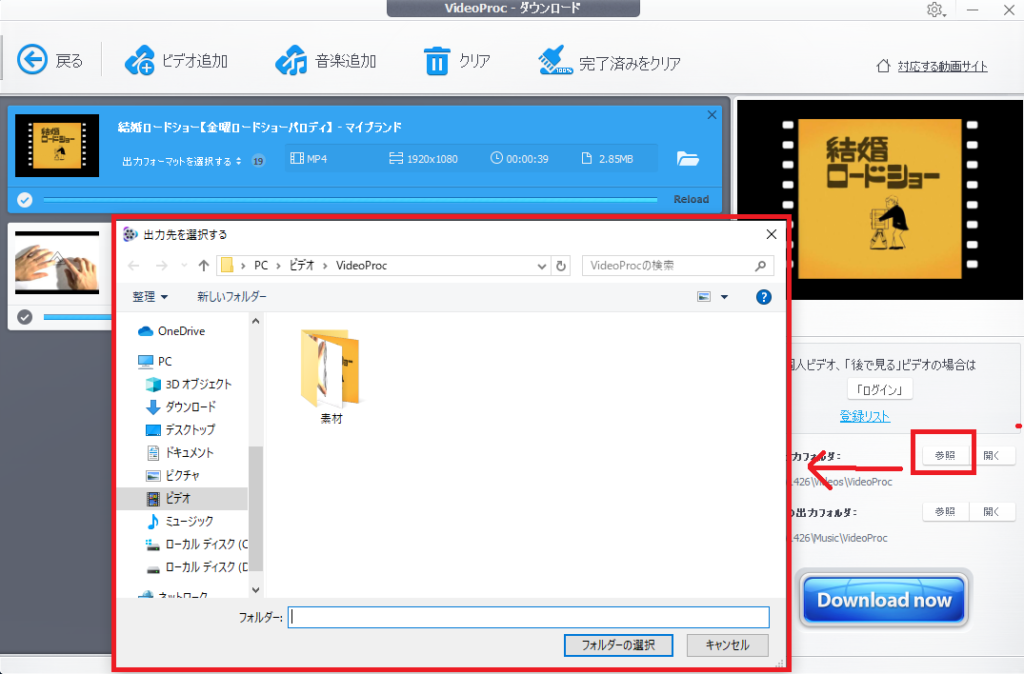
好きなフォルダに保存先を選んで出力ができます。
VideoProcは動画だけではなく音楽も無料ダウンロードできる
VideoProcは動画データだけではなく、音楽データもダウンロードが可能です。
やり方はビデオのダウンロードのやり方とほとんど一緒です。
VideoProcの「ダウンロード」で「音楽追加」の項目を選びましょう。↓
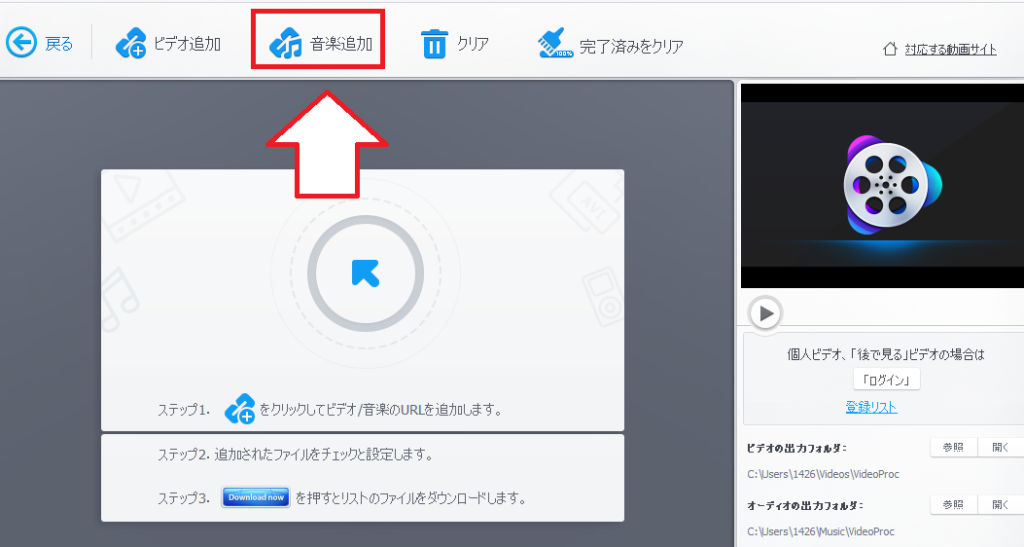

続いて、ダウンロードしたいYouTube動画のURLをコピーしましょう。↓
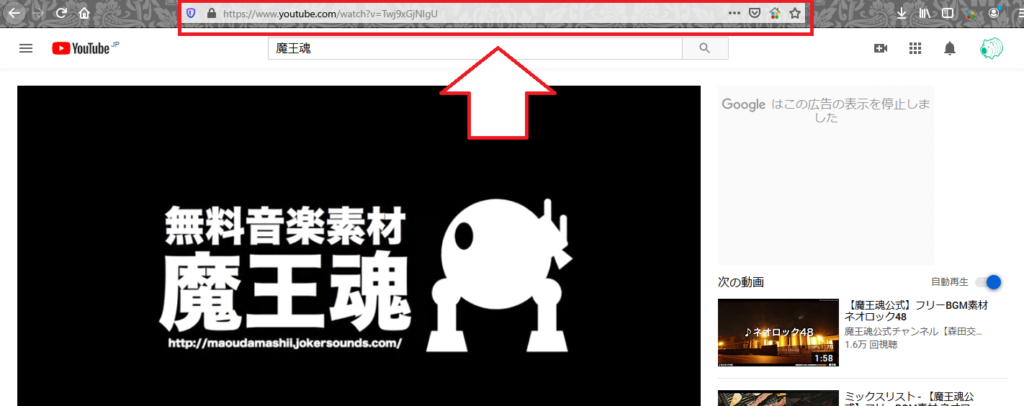
コピーしたURLをVideoProcのURL入力欄に貼り付けて「分析」をクリックします。↓
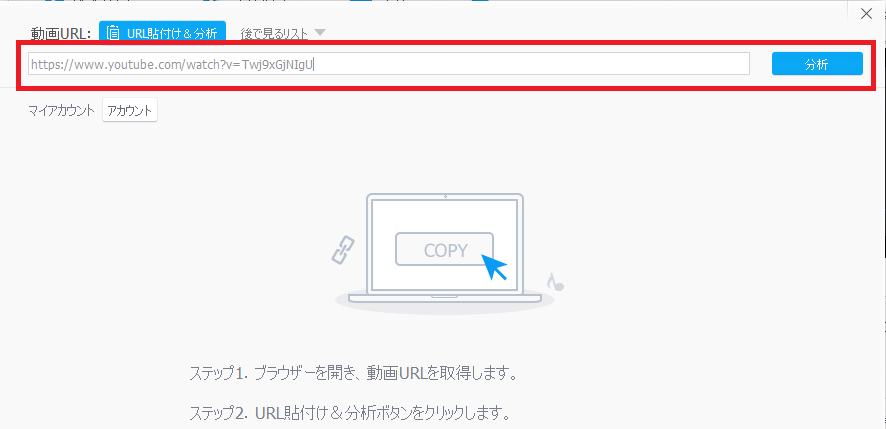
そのまま画面右下の「選ばれた動画をダウンロードする」をクリックします。↓
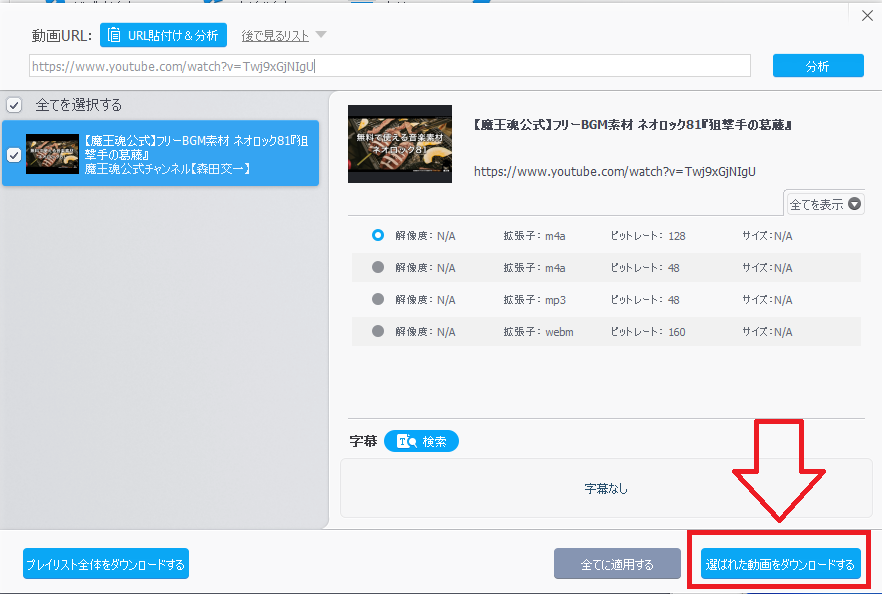
出力する音声データのフォーマットを選択しましょう。
無難で汎用性が高いのはmp3です。よほどの理由がない限りはmp3で良いでしょう。↓
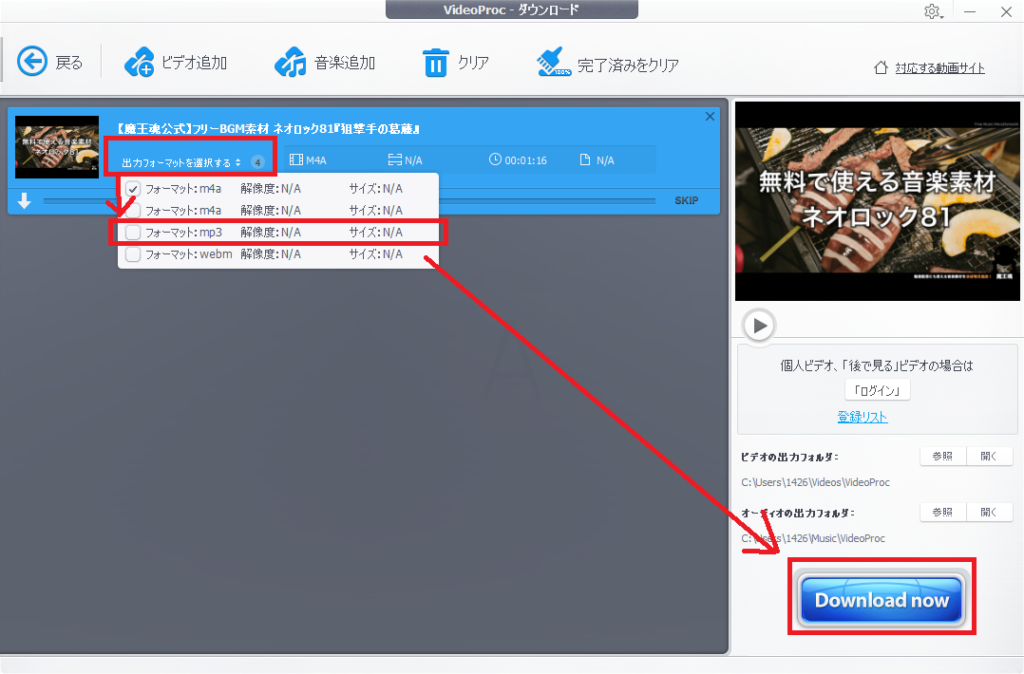
そのまま右下の「Download now」のボタンをクリックすると、動画から音声だけを抽出して音楽データを保存してくれます。
VideoProcは結婚式ムービーやYouTube動画編集に最適な補助ソフト
VideoProcは動画編集の手助けとなる、非常に便利な動画変換ソフトです。
この記事ではYouTubeやニコニコ動画から動画データ・音声データをダウンロードできるという機能について解説してきましたが、そのほかにも動画フォーマットの変換やDVD動画の読み込み、パソコン画面の録画機能など、マルチに活躍するソフトです。
VideoProcのその他の機能についてはこちらの記事でも解説しています。↓
-

ゲーム実況や解説動画に!デスクトップ録画ソフトVideoProc
YouTubeやニコニコ動画でゲーム実況を行う際に必須ともいえるのが「キャプチャーソフト」です。 ユーチューバーの中には、ゲーム実況画面を録画して編集している人や、パソコンの操作画面を録 ...
続きを見る
VideoProcを使えば動画のクオリティを大きく向上させることができますし、動画編集の時間も大きく短縮することにもつながることかと思います。
無料版の場合、ダウンロード限度本数に「10本」という限りがあります。
無制限にダウンロードしてみたいという人は、体験版を試してみてから本製品を検討してみることをお勧めします。
注意ポイント
インターネット上の動画や音楽をダウンロードする際は、バラエティ番組やプロアーティストの公式動画をダウンロードしたり、
違法にアップロードされていると分かっている動画コンテンツをダウンロードしたりする行為は法律で禁止されています。
あくまで著作権フリーのコンテンツのみのダウンロードに留めましょう。


